Ta en skärmdump på iPad Mini/Air/Pro med lätthet
 Postat av Somei Liam / 01 feb 2021 16:00
Postat av Somei Liam / 01 feb 2021 16:00När du tittar på en rolig video på iPad eller bläddrar i en färgglad bild och vill ta en skärmdump av den, hur tar du en skärmdump på iPad Mini / Air / Pro? Vad är genvägen för att ta en skärmdump på iPad Mini / Air / Pro? Och var lagras skärmdumpen som sparats av iPad mini-skärmdumpar? I den här artikeln kommer vi att berätta svaren på dessa frågor.


Guide Lista
1. Ta en skärmdump på iPad Mini / Air / Pro med hjälp av hjälpmedel eller genväg
Metod 1: Använd genvägstangenter för att ta en skärmdump på iPad Mini / Air / Pro
För iPad, iPad mini, iPad Air eller iPad Pro (2017 och äldre)
steg 1 Verifiera att bilden, webbsidan eller andra visuella medier som du hoppas fånga visas helt, eller starta appen (eller apparna i delad vy) som du vill skärmdumpa.
steg 2tryck och håll Sleep / Wake (på / av) -knappen på din iPad. Klicka snabbt Hem -knappen längst ner på skärmen.
steg 3 Dela dina bilder men du föredrar genom att välja bilden och trycka på andel knappen i skärmens övre högra hörn.
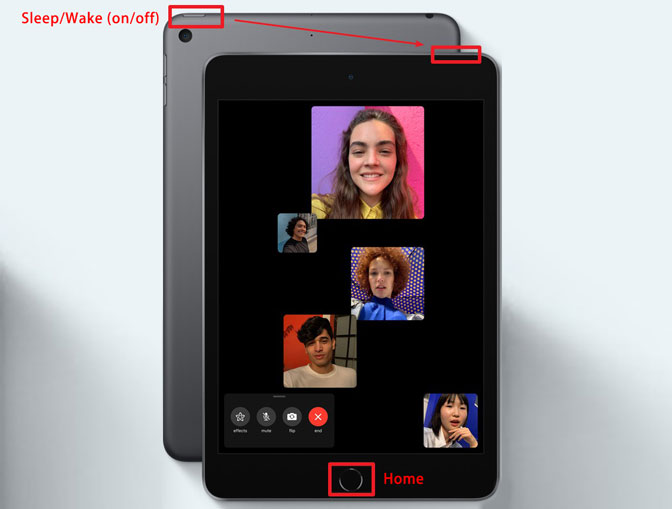
Tips:
- Att hålla ned två knappar samtidigt är inte en lätt uppgift. Om du håller ner Hem knappen först, men inte tillräckligt snabb för att trycka på Sleep / Wake (på / av) -knappen, du kan aktivera din Siri först.
- Om du trycker på och håller ner Sleep / Wake (på / av) knappen för länge och tryck på Hem knappen tillräckligt snabbt kommer skärmen att visas skjut till strömmen av knapp.
- Om du inte vill att miniatyren för skärmdump ska bli kvar på skärmen kan du göra det Dra vänster på miniatyren för att avvisa dem.
- Om du vill dela dina skärmdumpar kan du trycka på Dela -knappen och välj det alternativ du vill ha i Aktieblad. Efter sändning, tryck på miniatyren och tryck på Klar.
Med FoneTrans för iOS, kommer du att ha frihet att överföra dina data från iPhone till dator. Du kan inte bara överföra iPhone-textmeddelanden till datorn, men även foton, videoklipp och kontakter kan enkelt flyttas till datorn.
- Överför enkelt foton, videor, kontakter, WhatsApp och mer data.
- Förhandsgranska data innan du överför.
- iPhone, iPad och iPod touch är tillgängliga.
För iPad Pro (2023)
2018-modellen iPad Pro har inte en Hem använder därför en annan uppsättning knappar för att ta en skärmdump på iPad Pro.
steg 1Ställ in se precis som du vill ha det för skottet. Kontrollera att bilden, webbsidan eller andra visuella media som du hoppas fånga visas helt visas.
steg 2Tryck Sleep / Wake (på / av) -knappen på toppen av iPad Pro och Höj volymen på höger sida om iPad Pro samtidigt.

Skärmen blinkar vitt och du kommer att höra ljudet från kamerans slutare klicka om ditt ljud är aktiverat.
Metod 2: Hur man tar en skärmdump på iPad Mini / Air / Pro med hjälp av hjälpmedel
Det finns också ett sätt att ta en skärmdump på iPad Mini / Air / Pro som har en storlek på mer än 7.9 tum med bara en hand, men detta kräver en extra aktivering Hjälpmedel.
steg 1Aktivera hjälpassistans
Lansering av Inställningar app och navigera till Allmänt> Tillgänglighet> Hjälpande beröring och växla Hjälpande PÅ. En halvtransparent knapp läggs till på skärmen. Det här är Hjälpmedel knapp.
steg 2Anpassa toppnivå-menyn
Tryck på Anpassa toppnivå-menyn. Tryck sedan på Custom (den med stjärnan) och välj skärmdump från listan. De skärmdump -knappen läggs till i Hjälpmedel Meny. Du kan också trycka på någon av standardikonerna för att ersätta den med skärmdump -knappen eller något annat alternativ från listan.
steg 3 Ta skärmdump med hjälp av beröring
Med skärmdump alternativet läggs till i ditt Hjälpmedel menyn kan vi ta en skärmbild med en hand när som helst genom att trycka på Hjälpmedel knappen följt av skärmdump knapp.
Och precis som tidigare kommer skärmen att blinka vitt, du hör kamerans slutarljud (om din iPad inte är avstängd) och din skärmdump sparas i Bilder.
2. Så här hittar du dina skärmdumpar på iPad Mini / Air / Pro
Alla skärmdumpar som du tar på din iPad mini sparas i Skärmbilder album i Bilder app. Detta album skapas automatiskt av iOS och alla skärmdumpar du tar kommer automatiskt att läggas till.
Om du hoppar Instant Markup, kan du fortfarande komma åt dina skärmdumpar, redigera, kommentera och dela dem när som helst.
steg 1Presse Sleep / Wake (på / av) för att väcka din iPad-skärm.
steg 2Starta Bilder app från startskärmen.
steg 3Knacka på album.
steg 4Knacka på Skärmbilder.
Du kan också använda fotoredigerare att redigera skärmdumpar på iPad, dela skärmdumpar på sociala nätverkstjänster, spara skärmdumpar i en molntjänsttjänst, posta till din blogg eller överföra skärmdumpar från iPad till andra enheter.
Tips:
Skärmbilder som tagits på iPad sparas i ditt fotoalbum på enheten. Du kan hantera dem på samma sätt som andra foton på iPad. Om du av misstag raderade skärmdumpar kan du hänvisa till den här guiden till återställa förlorade bilder och videor på iPad.
Med FoneTrans för iOS, kommer du att ha frihet att överföra dina data från iPhone till dator. Du kan inte bara överföra iPhone-textmeddelanden till datorn, men även foton, videoklipp och kontakter kan enkelt flyttas till datorn.
- Överför enkelt foton, videor, kontakter, WhatsApp och mer data.
- Förhandsgranska data innan du överför.
- iPhone, iPad och iPod touch är tillgängliga.
